Wie kann man AVI zu einem iPad kompatiblen Format umwandeln?
Was bedeutet AVI?
AVI steht für „Audio Video Interleave“ und ist ein Multimedia Container Format von Microsoft. AVI-Dateien können sowohl Audio- als auch Videoelemente beinhalten und sind weit verbreitet, weshalb die Wahrscheinlichkeit, dass auch Sie AVI-Dateien auf Ihrem Computer haben, sehr hoch ist. Jedoch ist dieser Dateityp nicht auf dem iPad spielbar und muss zunächst umgewandelt werden.
Benötigte Software:
ImTOO iPad Converter - eine nützliche Saftware für iPad-Besitzer, um Dateien multipler Formate, einschließlich AVI und AVI HD, in ein iPad kompatibles Format umzuformen.
1. Schritt: Herunterladen und Installieren der ImTOO ipad converter Software
Bitte laden Sie sich zunächst die Software von unserer Webseite herunter und installieren Sie sie auf Ihrem Computer.

2. Schritt: Einstellung des Formates der auszugebenden Datei
Unter der Option „Profil“ können sie ein iPad geeignetes Format für die Ausgangsdatei wählen.
3. Schritt: AVI-Datei zu dem ImTOO ipad converter hinzufügen
Kopieren Sie die AVI-Datei mittels der Funktion „Datei hinzufügen“, wobei Sie zwischen „Datei hinzufügen“ und „Ordner hinzufügen“ wählen können, in das Programm.
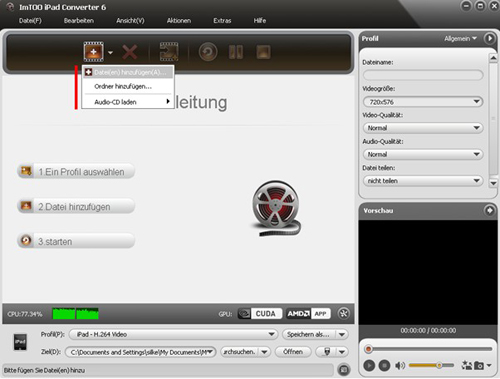
4. Schritt: Zieleinstellung
Die Datei kann wahlweise auf dem Computer, unter iTunes oder auf dem Zielgerät gesichert werden. Klicken Sie dafür einfach auf das entsprechende Symbol auf der unteren Schaltfläche.
5. Schritt: Konvertieren
Klicken Sie auf den „Konvertierung starten“-Button, um den Vorgang zu beginnen.
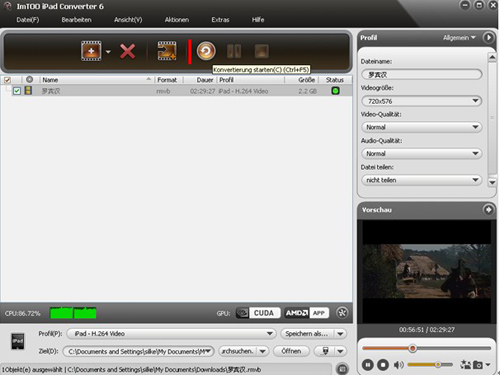
Fertig!
Wie kann man die konvertierten AVI-Dateien mittels iTunes auf das iPad spielen?
Apple bietet für diesen Prozess eine eigene Software an, die hier kostenlos heruntergeladen werden kann.
- Schritt: Verbinden Sie Ihr iPad mit dem Computer und starten Sie iTunes.
- Schritt: Wählen Sie „Datei“ und „Datei zur Mediathek hinzufügen“ bzw. „Ordner zur Mediathek hinzufügen“.
- Schritt: Wählen Sie die Datei in dem Ordner „Filme“ aus und kopieren Sie sie wie gewöhnlich auf Ihr iPad.
Fertig!
